Hướng dẫn cài đặt phần mềm xem camera EZVIZ trên PC
18/02/2025
324 người đã xem bài viết
EZVIZ Studio là phần mềm xem camera EZVIZ trên máy tính, giúp người dùng theo dõi, quản lý và điều khiển hệ thống camera dễ dàng ngay trên PC. Sau đây, PANACO sẽ hướng dẫn chi tiết cách cài đặt EZVIZ Studio trên máy tính một cách đơn giản và nhanh chóng nhất!
Giới thiệu về ứng dụng EZVIZ Studio
EZVIZ Studio là phần mềm EZVIZ PC chính thức do EZVIZ phát triển, giúp người dùng quản lý hệ thống camera an ninh một cách dễ dàng và chuyên nghiệp. Với ứng dụng này, bạn có thể xem trực tiếp, xem lại video và điều khiển camera EZVIZ từ xa ngay trên máy tính mà không cần sử dụng điện thoại. Hiện tại, EZVIZ Studio hỗ trợ cài đặt trên cả Windows và macOS (Macbook), mang đến giải pháp giám sát an ninh ổn định, tiện lợi, đặc biệt phù hợp với người dùng cần theo dõi nhiều camera cùng lúc.
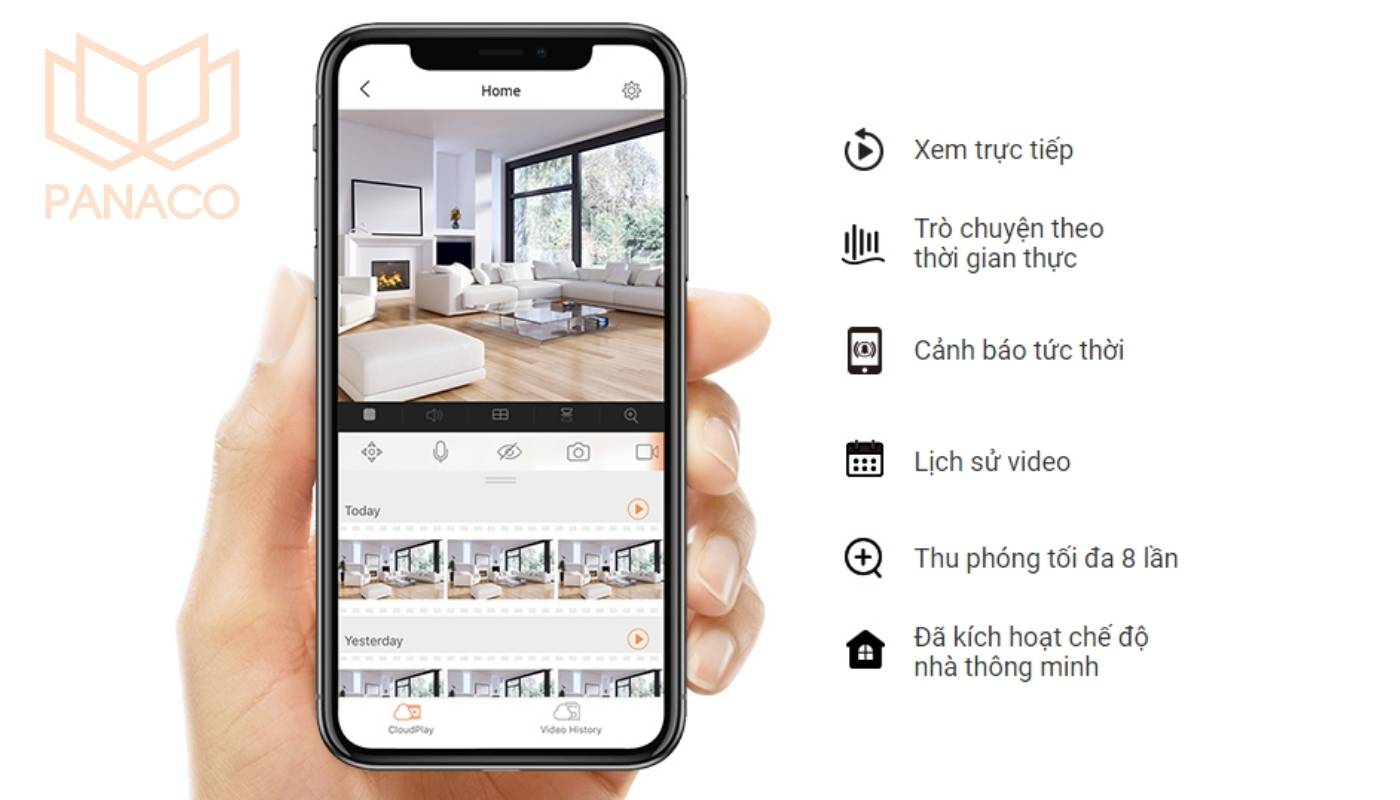
EZVIZ Studio- Ứng dụng giám sát camera EZVIZ
Những tính năng nổi bật của EZVIZ Studio
- Xem nhiều camera giám sát cùng lúc trên một màn hình, giúp theo dõi toàn bộ khu vực dễ dàng.
- Tải video trực tiếp về máy tính để lưu trữ và xem lại khi cần.
- Hỗ trợ điều khiển camera PTZ, cho phép xoay ngang, dọc, zoom để quan sát chi tiết hơn.
- Cảnh báo thông minh, gửi thông báo ngay khi phát hiện chuyển động bất thường.
- Xem lại video từ thẻ nhớ hoặc EZVIZ Cloud, đảm bảo không bỏ lỡ dữ liệu quan trọng.
Với những tính năng này, tải EZVIZ về máy tính sẽ giúp người dùng giám sát an ninh hiệu quả hơn, tối ưu trải nghiệm quản lý camera ngay trên máy PC của mình.
Hướng dẫn cách cài đặt EZVIZ Studio nhanh chóng
Như đã đề cập, sau khi lắp camera Ezviz, bước cài đặt EZVIZ Studio trên máy tính giúp bạn dễ dàng quản lý và theo dõi hệ thống camera một cách chuyên nghiệp. Thay vì chỉ sử dụng điện thoại, bạn có thể xem trực tiếp, xem lại video và điều khiển camera ngay trên màn hình lớn của máy tính. Dưới đây là hướng dẫn chi tiết cách cài đặt EZVIZ trên máy tính:
Tải phần mềm EZVIZ Studio về máy tính
Để tải EZVIZ cho máy tính, bạn cần truy cập vào trang chủ chính thức của EZVIZ tại https://support.ezviz.com/download và thực hiện các bước sau:
- Bước 1: Lăn chuột xuống, tìm mục “EZVIZ PC Studio Software” và nhấn “Tải xuống“.
- Bước 2: Chọn phiên bản Windows phù hợp với máy tính của bạn.
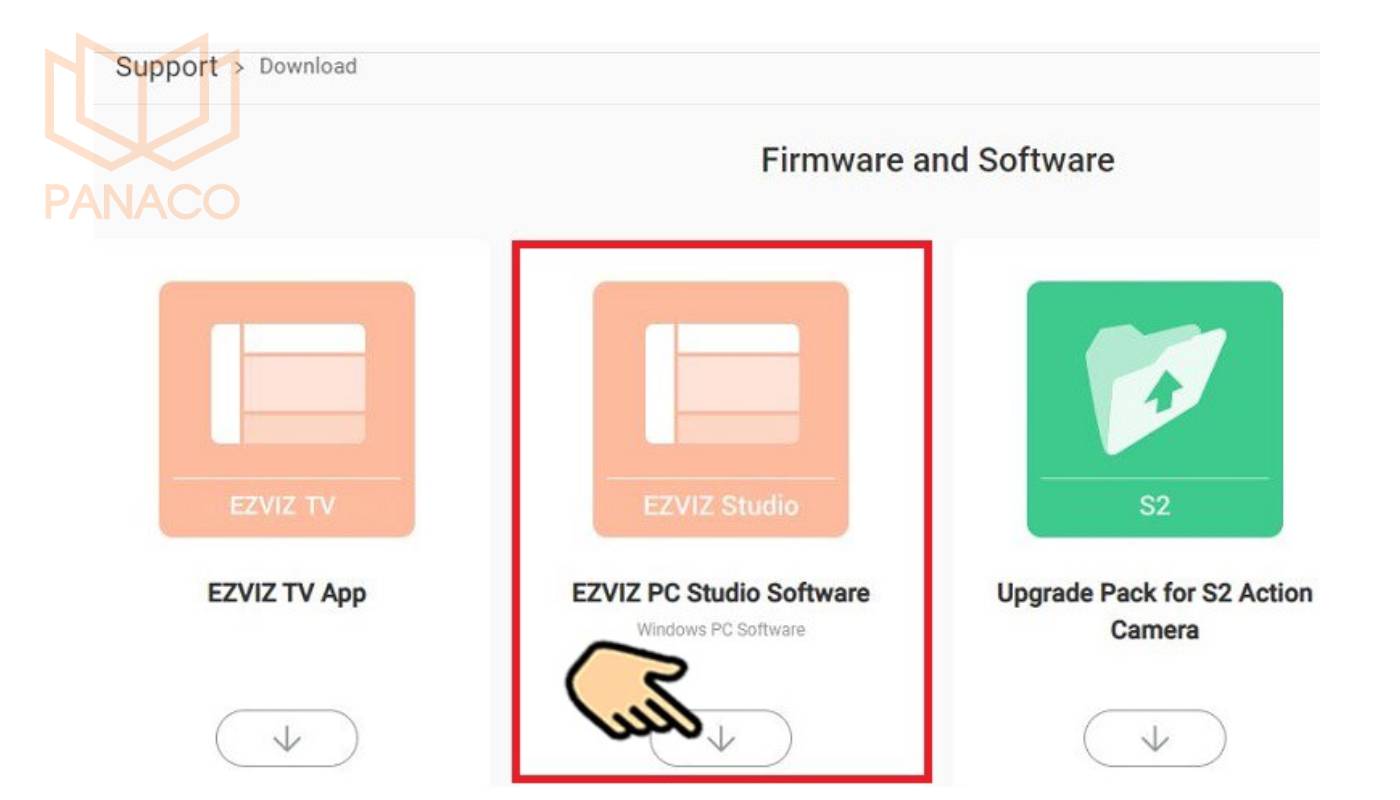
Tải phần mềm EZVIZ Studio về máy tính
Cài đặt EZVIZ Studio trên máy tính
Sau khi tải về, bạn tìm đến thư mục lưu trữ file EZVIZ Studio, nháy chuột phải và chọn Run as administrator để bắt đầu quá trình cài đặt.
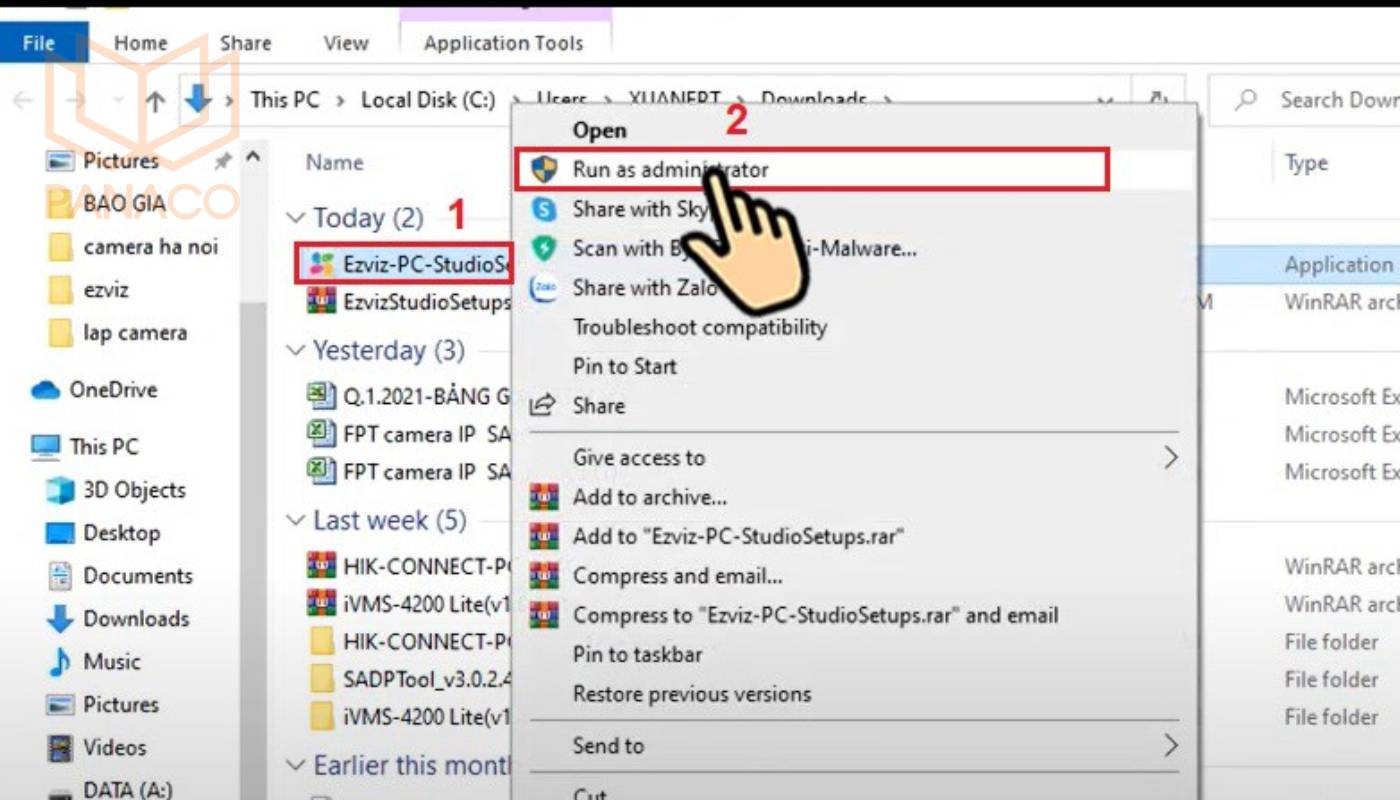
Nháy chuột phải và chọn Run as administrator
Sau đó, thực hiện các bước sau để cài EZVIZ trên máy tính nhanh chóng:
Bước 1: Nhấn Next để tiếp tục.
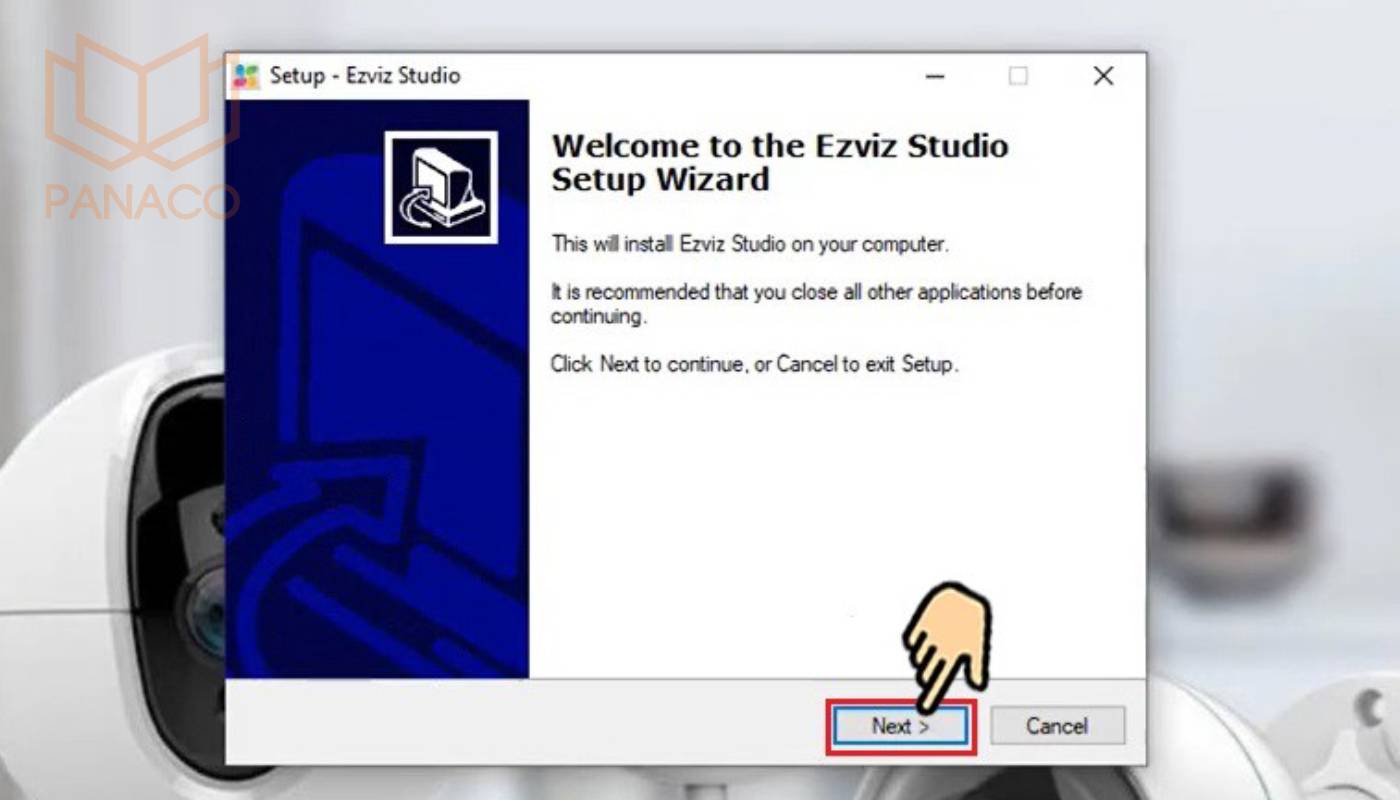
Nhấn Next để tiếp tục
Bước 2: Chọn nơi lưu file EZVIZ Studio là ổ đĩa C. Sau đó tiếp tục nhất Next.
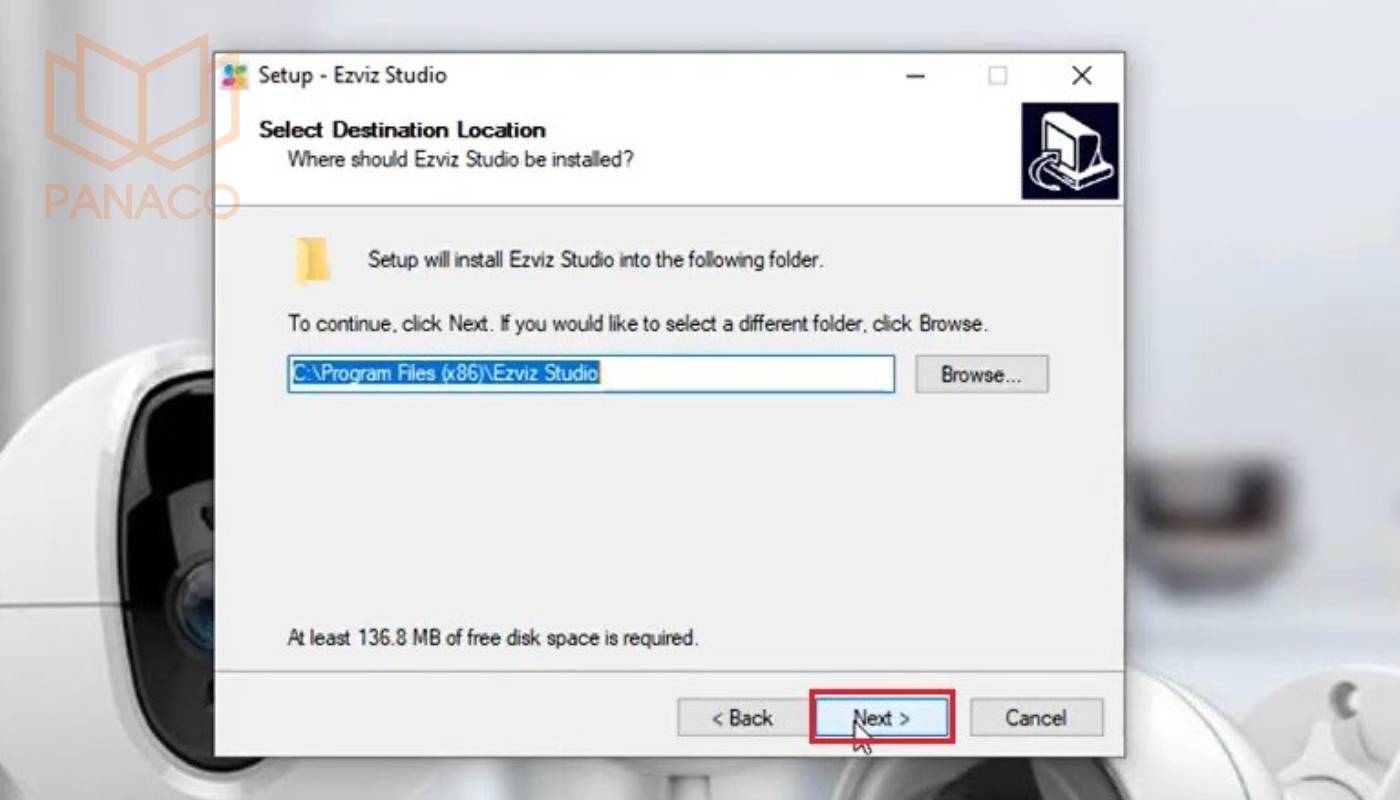
Chọn nơi lưu file Ezviz Studio là ổ đĩa C, tiếp tục nhất Next
Bước 3: Chọn tác vụ bổ sung trong khi cài đặt EZVIZ Studio. Sau đó tiếp tục nhấn Next.
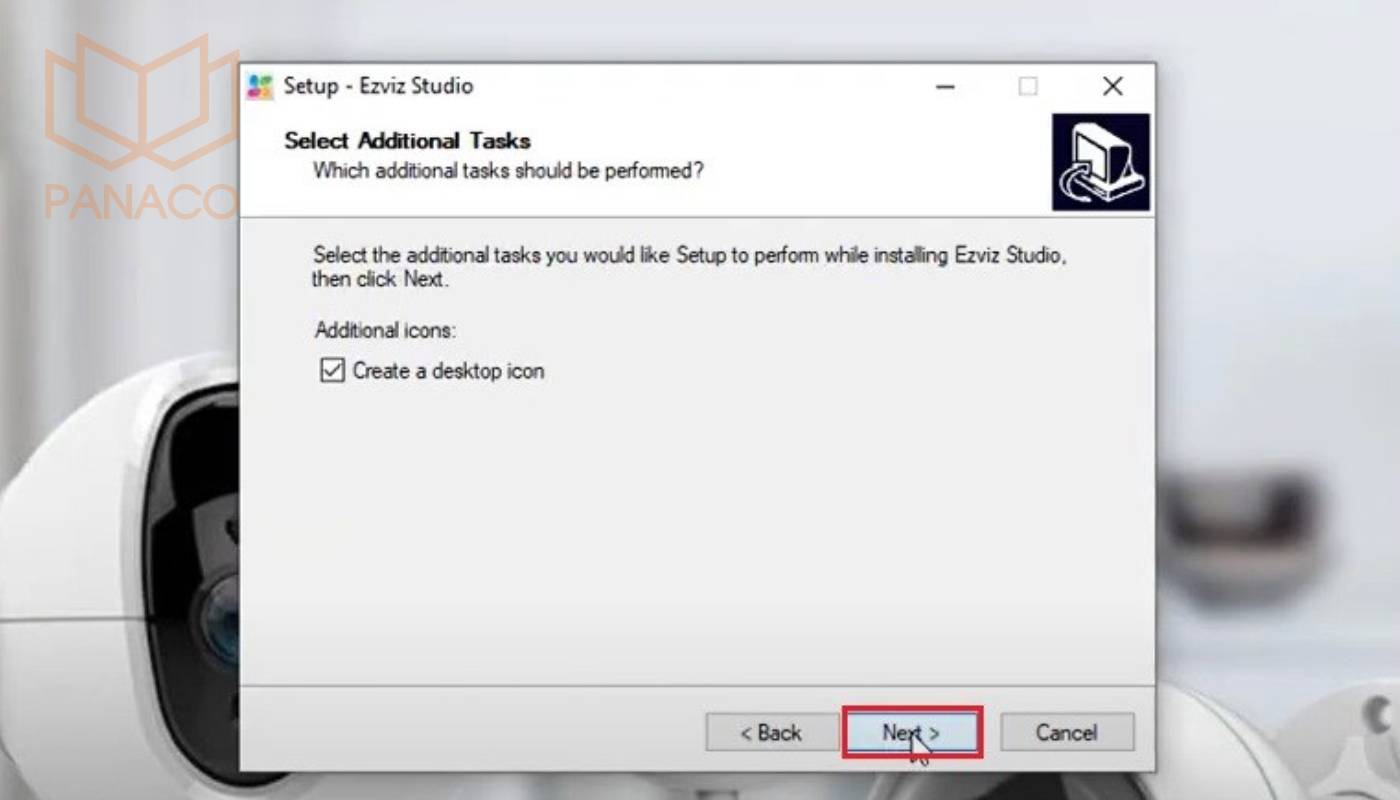
Chọn tác vụ bổ sung trong khi cài đặt, sau đó nhấn “Next”
Bước 4: Chọn Install và đợi phần mềm cài đặt.
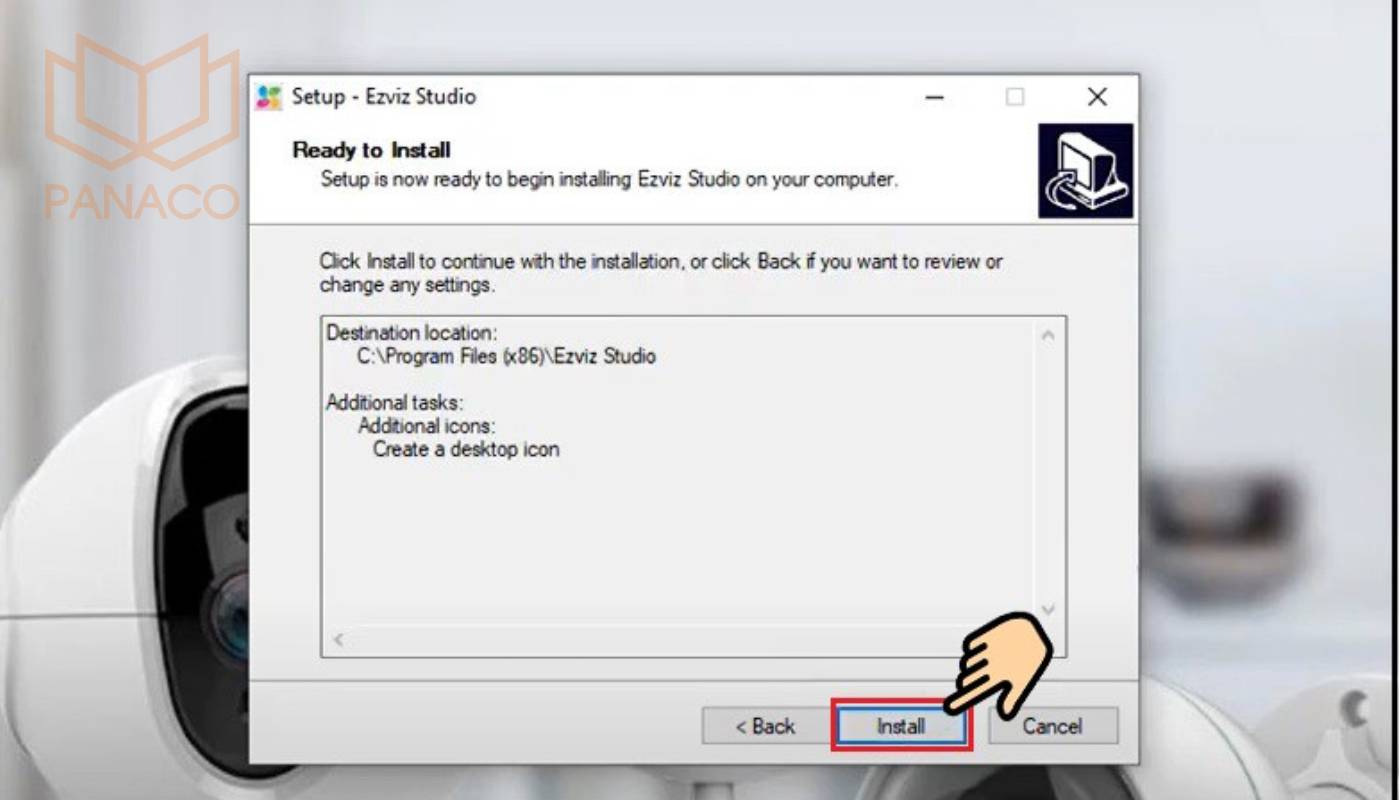
Nhấn Install để cài đặt EZVIZ Studio
Bước 5: Nhấn Finish để hoàn tất quá trình cài đặt.
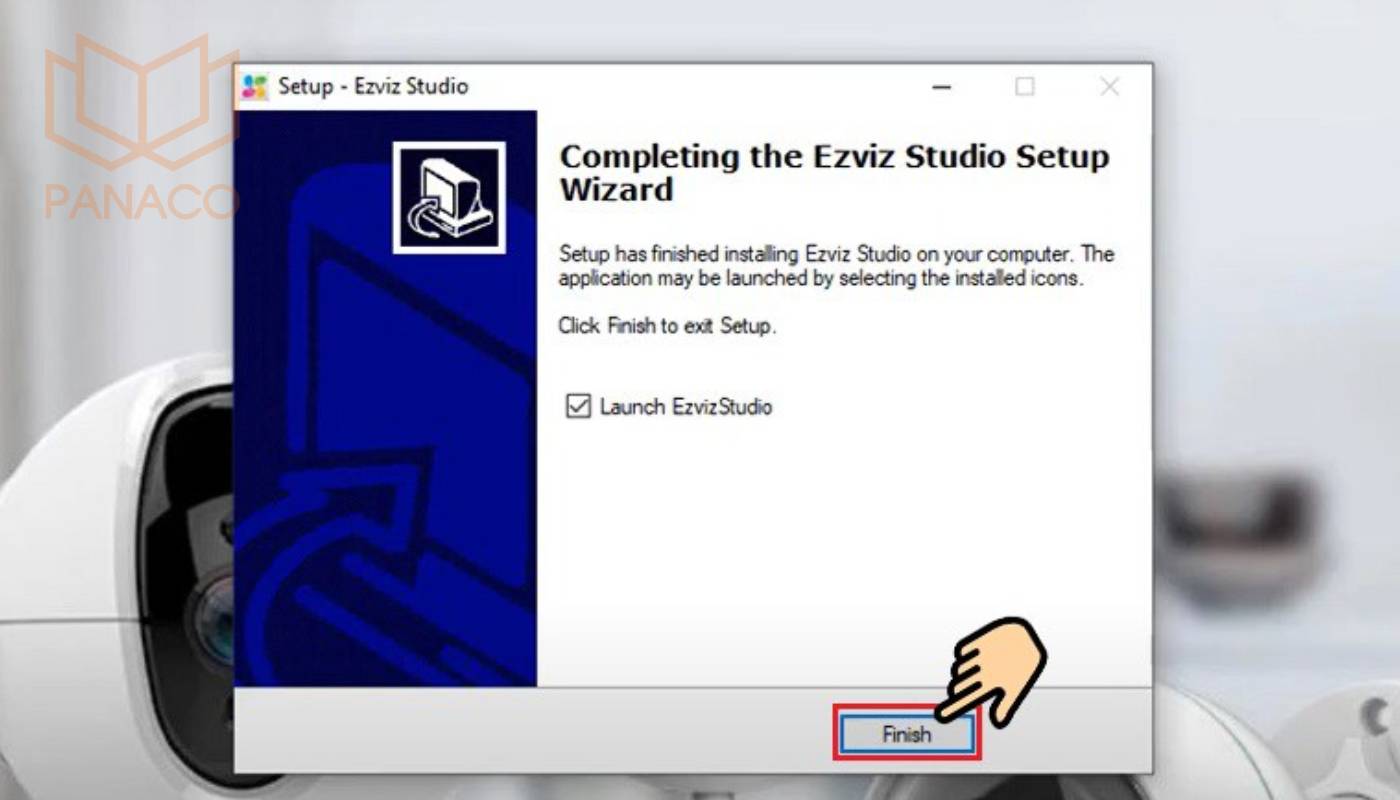
Chọn Finish để hoàn tất quá trình cài đặt
Sau khi cài đặt xong, bạn có thể mở EZVIZ trên máy tính và đăng nhập để bắt đầu sử dụng.
Hướng dẫn sử dụng phần mềm sau khi cài đặt EZVIZ Studio
Sau khi cài đặt EZVIZ Studio, bạn cần biết cách sử dụng phần mềm này để quản lý và giám sát camera hiệu quả. Dưới đây là hướng dẫn chi tiết từ cách đăng ký tài khoản, đăng nhập cho đến kết nối camera với phần mềm EZVIZ cho PC.
Đăng ký tài khoản EZVIZ trên máy tính
Nếu bạn đã có tài khoản EZVIZ, hãy đăng nhập và bỏ qua bước này. Nếu chưa có, hãy thực hiện đăng ký tài khoản bằng Email hoặc SĐT để sử dụng:
Bước 1: Mở phần mềm EZVIZ Studio và chọn Đăng Ký (Register).
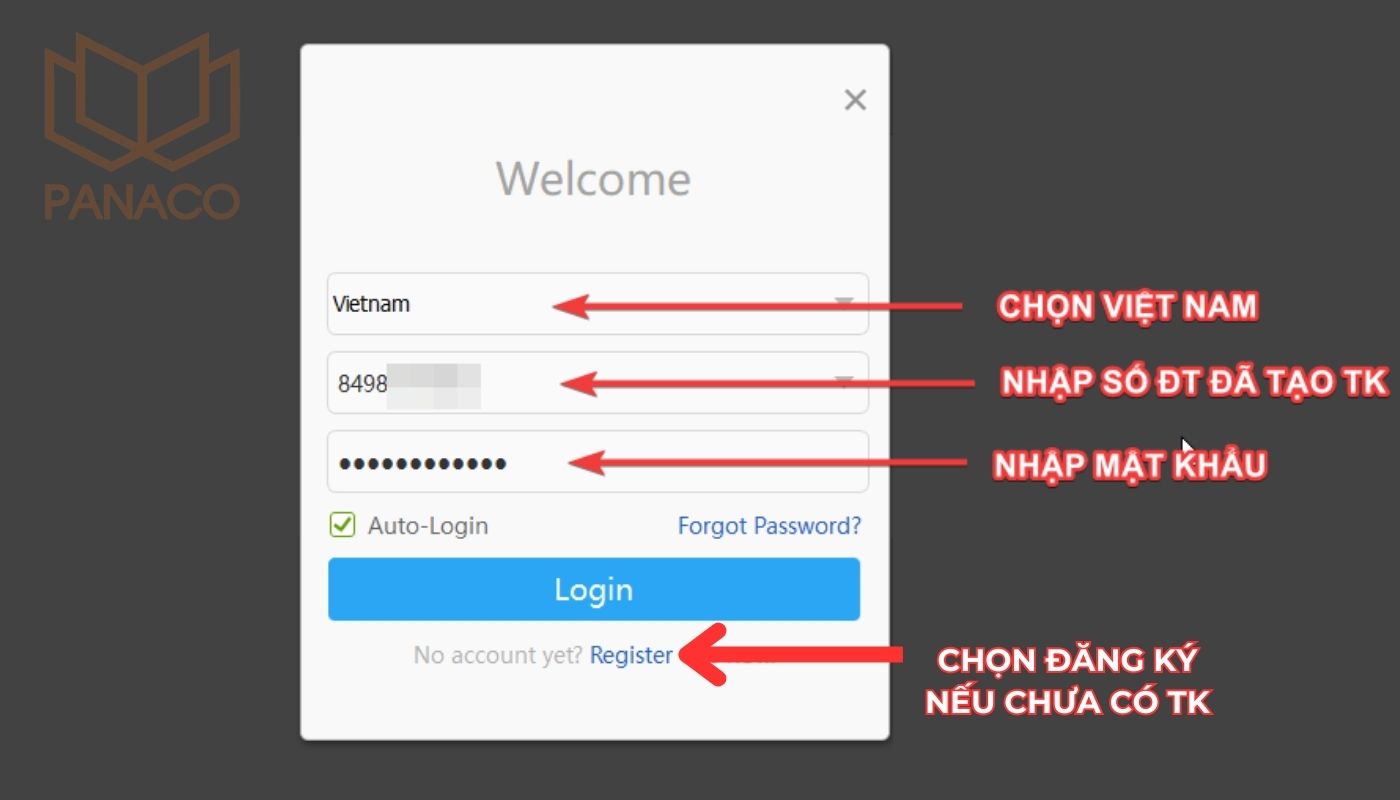
Mở phần mềm EZVIZ và chọn đăng ký
Bước 2: Chọn phương thức đăng ký
- Bằng số điện thoại: Nhập số điện thoại → Nhấp Gửi mã xác minh → Nhập mã nhận được qua SMS → Nhấp Xác nhận.
- Bằng email: Nhập địa chỉ email → Nhấp Gửi mã xác minh → Nhập mã nhận được qua email → Nhấp Xác nhận.
Bước 3: Tạo mật khẩu cho tài khoản và nhấp Đăng ký. Hãy đặt mật khẩu mạnh để đảm bảo an toàn.
*Lưu ý: Bạn có thể sử dụng tài khoản EZVIZ đã đăng ký trên điện thoại để đăng nhập vào phần mềm trên máy tính mà không cần tạo mới.
Đăng nhập camera EZVIZ trên máy tính
- Bước 1: Mở EZVIZ Studio và trên giao diện chính, nhấp vào Đăng nhập (Login).
- Bước 2: Nhập email hoặc số điện thoại và mật khẩu tài khoản EZVIZ của bạn.
- Bước 3: Chọn vùng Việt Nam để sử dụng ngôn ngữ phù hợp.
- Bước 4: Nhấp vào Đăng nhập để truy cập vào phần mềm và bắt đầu quản lý camera.
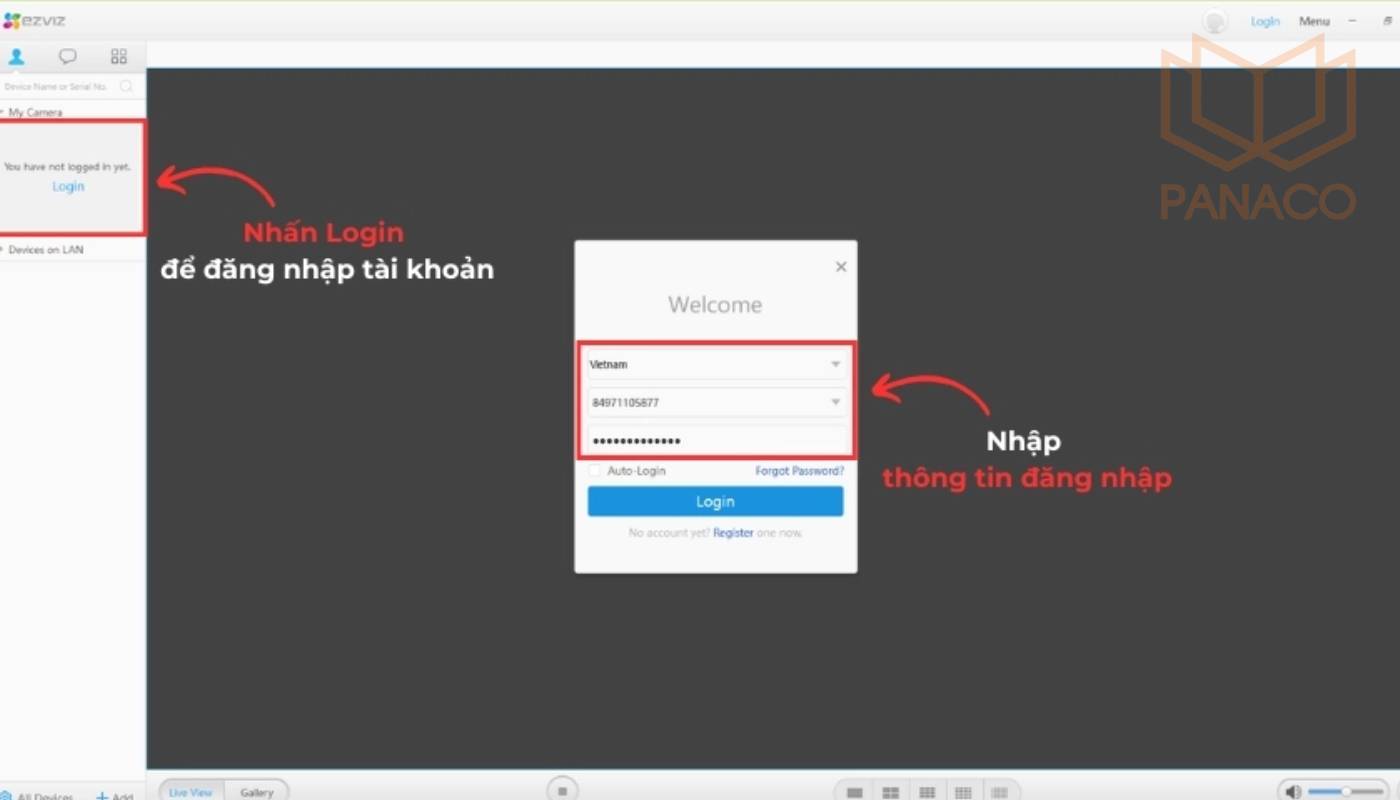
Nhấp vào “Đăng nhập hoặc Login” để đi vào ứng dụng
Kết nối camera Ezviz vào phần mềm Ezviz Studio
- Bước 1: Tại giao diện Ezviz Studio, nhấn vào biểu tượng Thêm thiết bị (Add Device).
- Bước 2: Nhập mã xác minh (Verification Code) được in trên tem của camera.
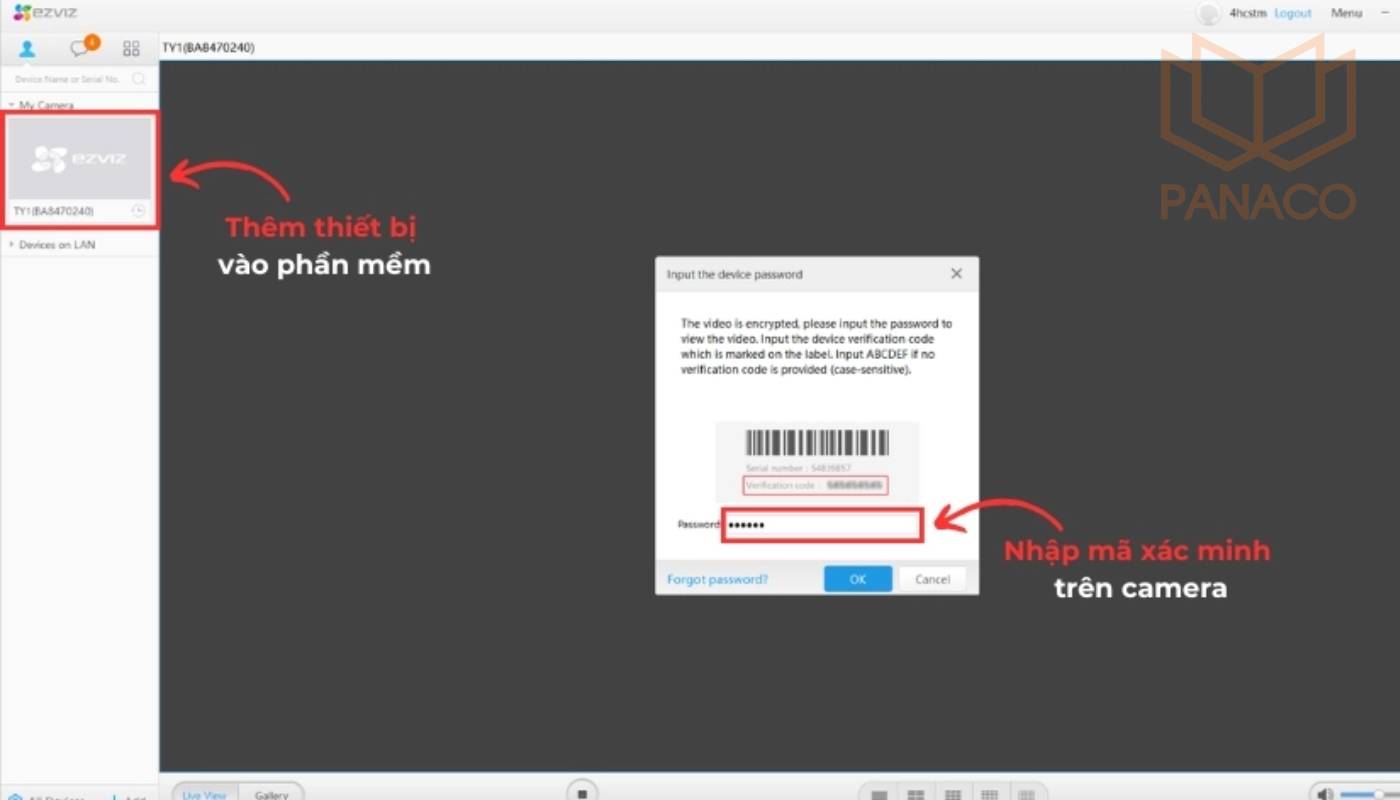
Kết nối camera EZVIZ vào phần mềm EZVIZ Studio
Hướng dẫn xem camera trực tiếp trên EZVIZ Studio
Sau khi cài đặt EZVIZ Studio, bạn có thể xem camera trực tiếp trên máy tính bằng cách làm theo các bước sau:
Bước 1: Mở phần mềm EZVIZ Studio
- Nhấp chuột phải vào biểu tượng phần mềm EZVIZ Studio trên màn hình.
- Chọn Open để mở phần mềm.
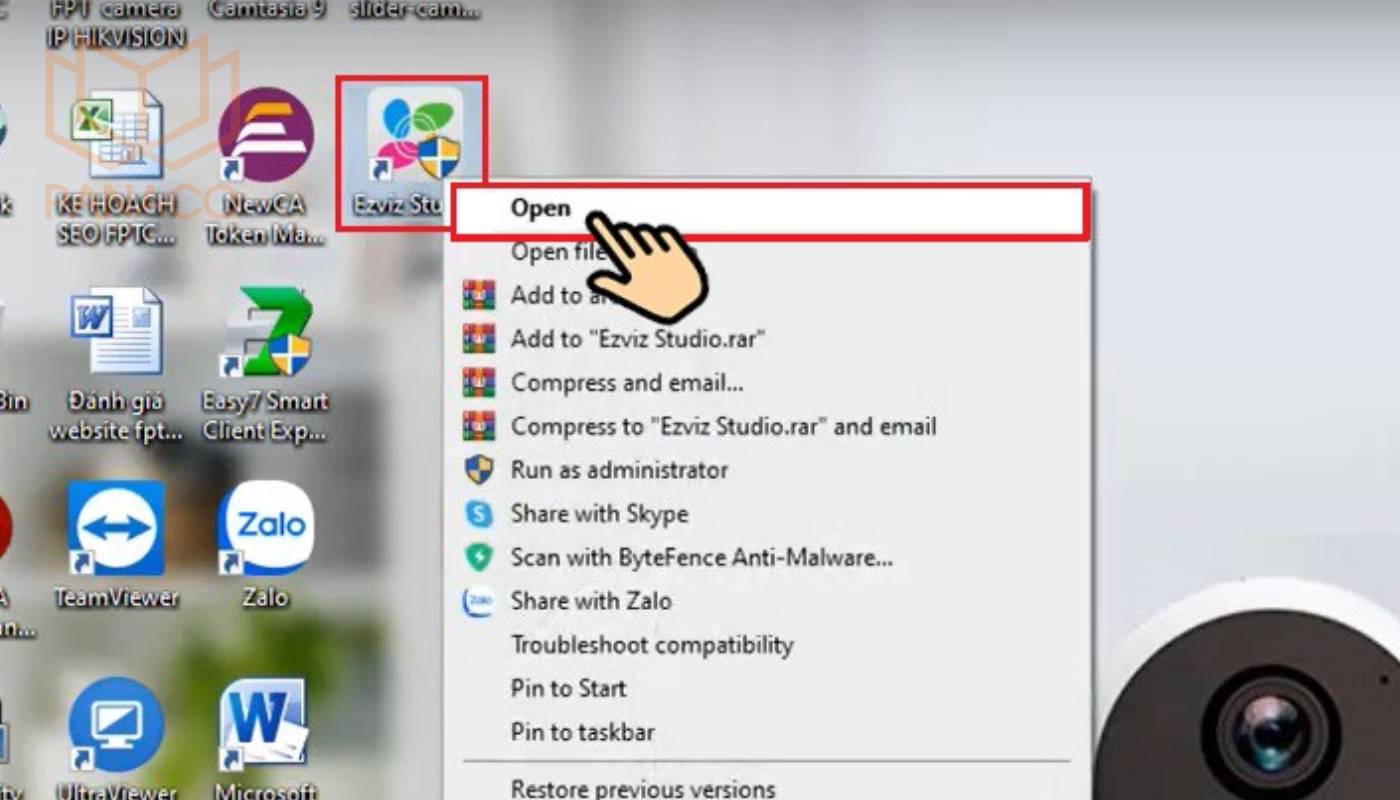
Mở phần mềm EZVIZ Studio
Bước 2: Đăng nhập vào tài khoản EZVIZ
- Chọn Vietnam làm khu vực sử dụng.
- Nhập số điện thoại của bạn (kèm mã quốc gia +84).
- Nhập mật khẩu và nhấp vào Login để đăng nhập.
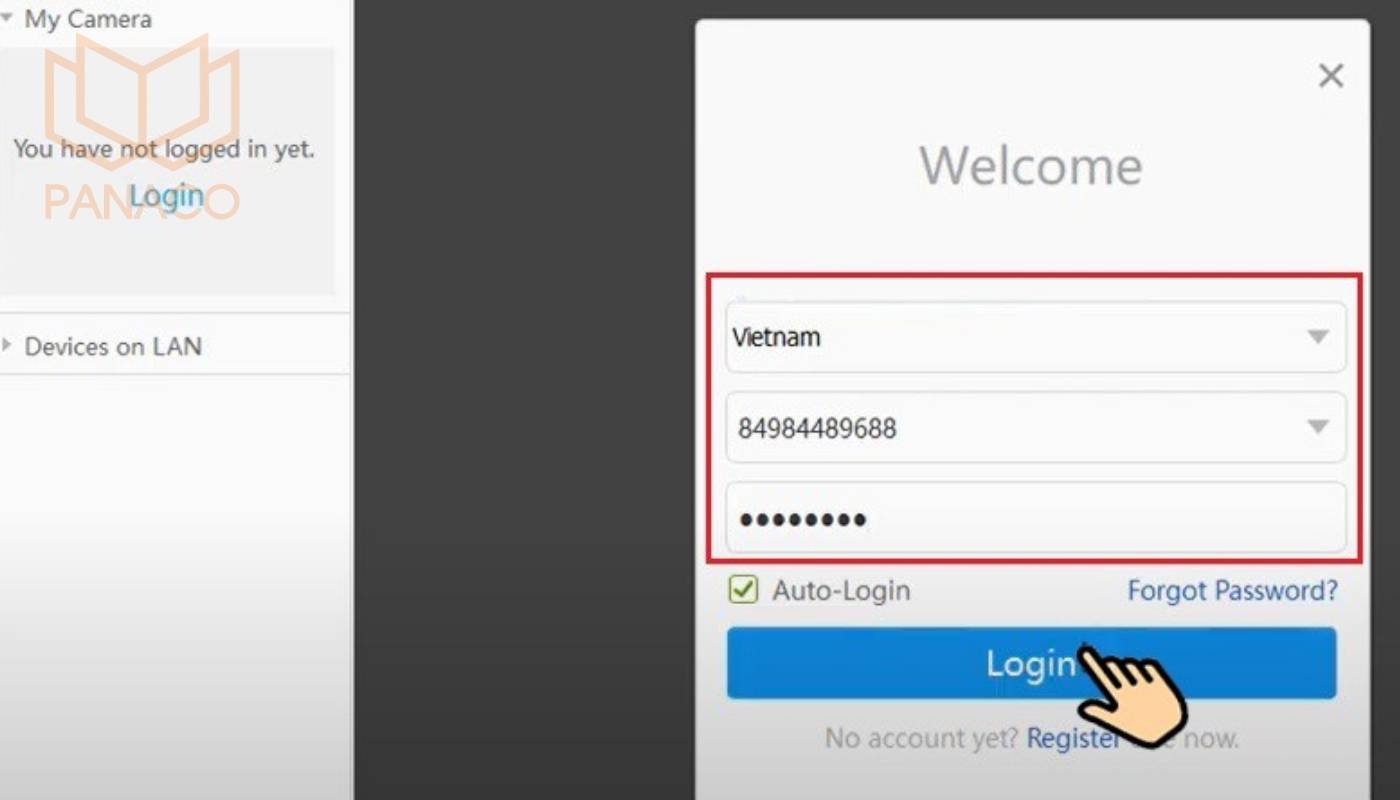
Đăng nhập vào tài khoản EZVIZ
Bước 3: Xem trực tiếp camera trên phần mềm
- Chọn mắt camera cần quan sát trong danh sách thiết bị.
- Nhấp vào SHD để bật chế độ Hi-Def (HD) giúp hình ảnh rõ nét hơn.
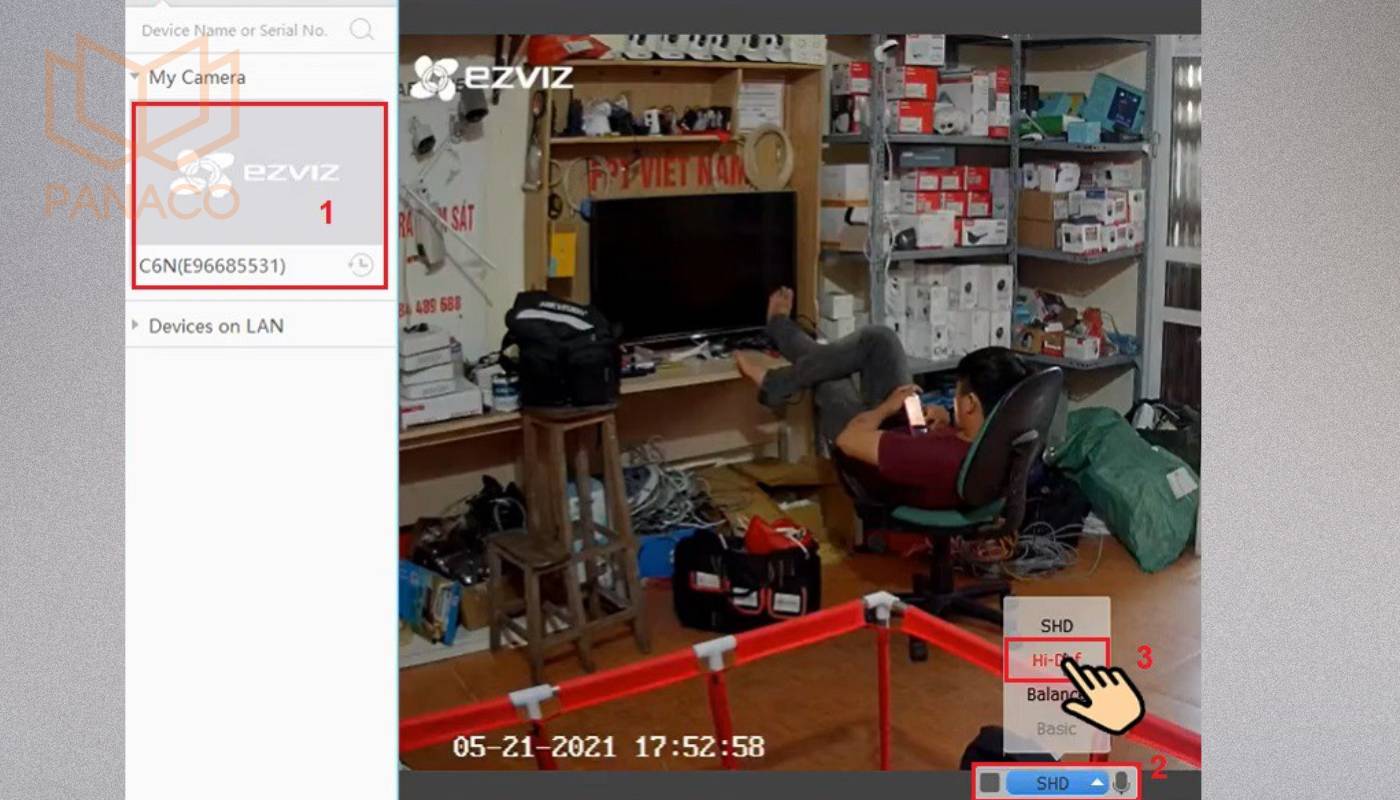
Xem trực tiếp camera trên phần mềm
Bước 4: Xem lại video đã ghi
- Nhấp vào biểu tượng đồng hồ để mở lịch sử ghi hình.
- Dùng chuột kéo đến mốc thời gian cần xem lại.
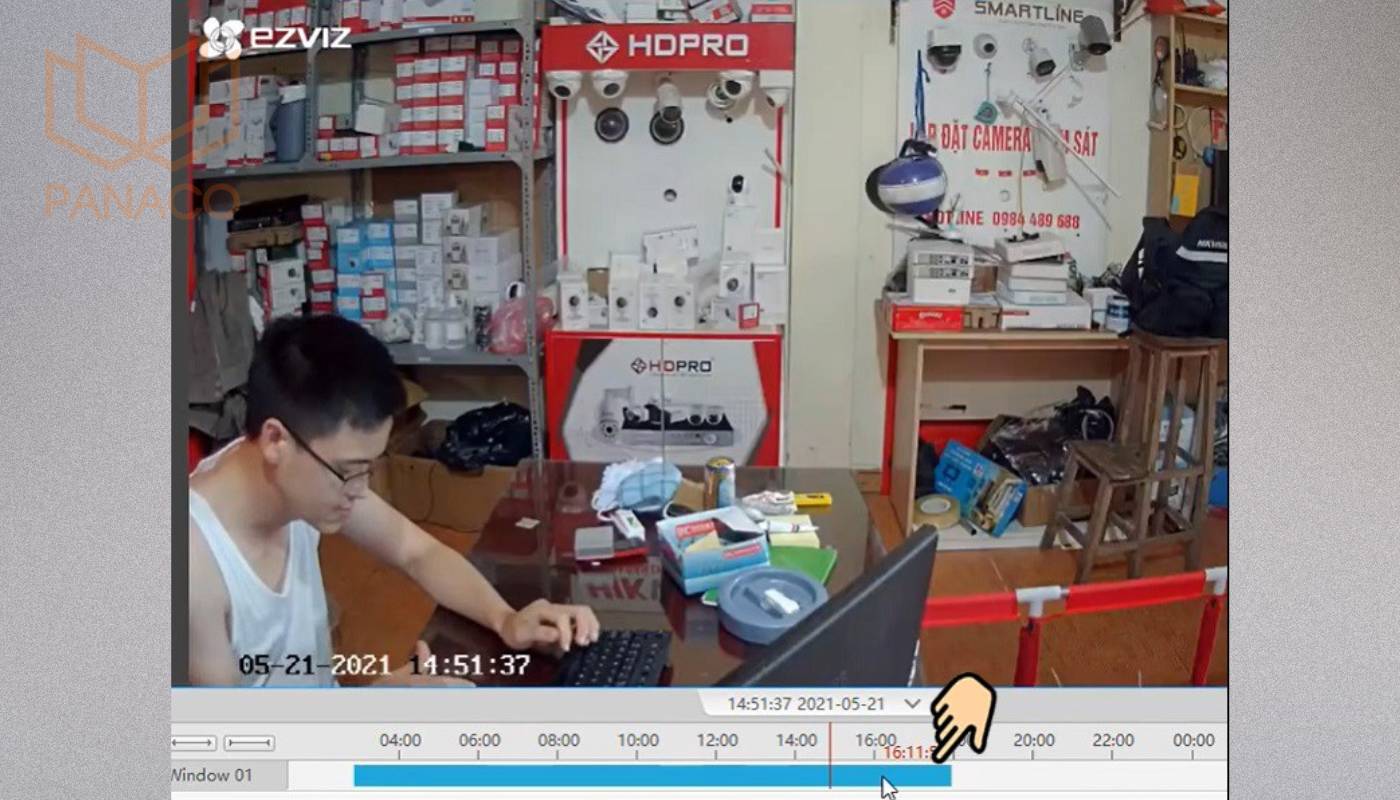
Xem lại video đã ghi bằng cách dùng chuột kéo đến các mốc thời gian
Bước 5: Ghi lại video từ camera
- Nhấp chuột phải vào màn hình hiển thị camera.
- Chọn Start Recording để bắt đầu ghi hình.
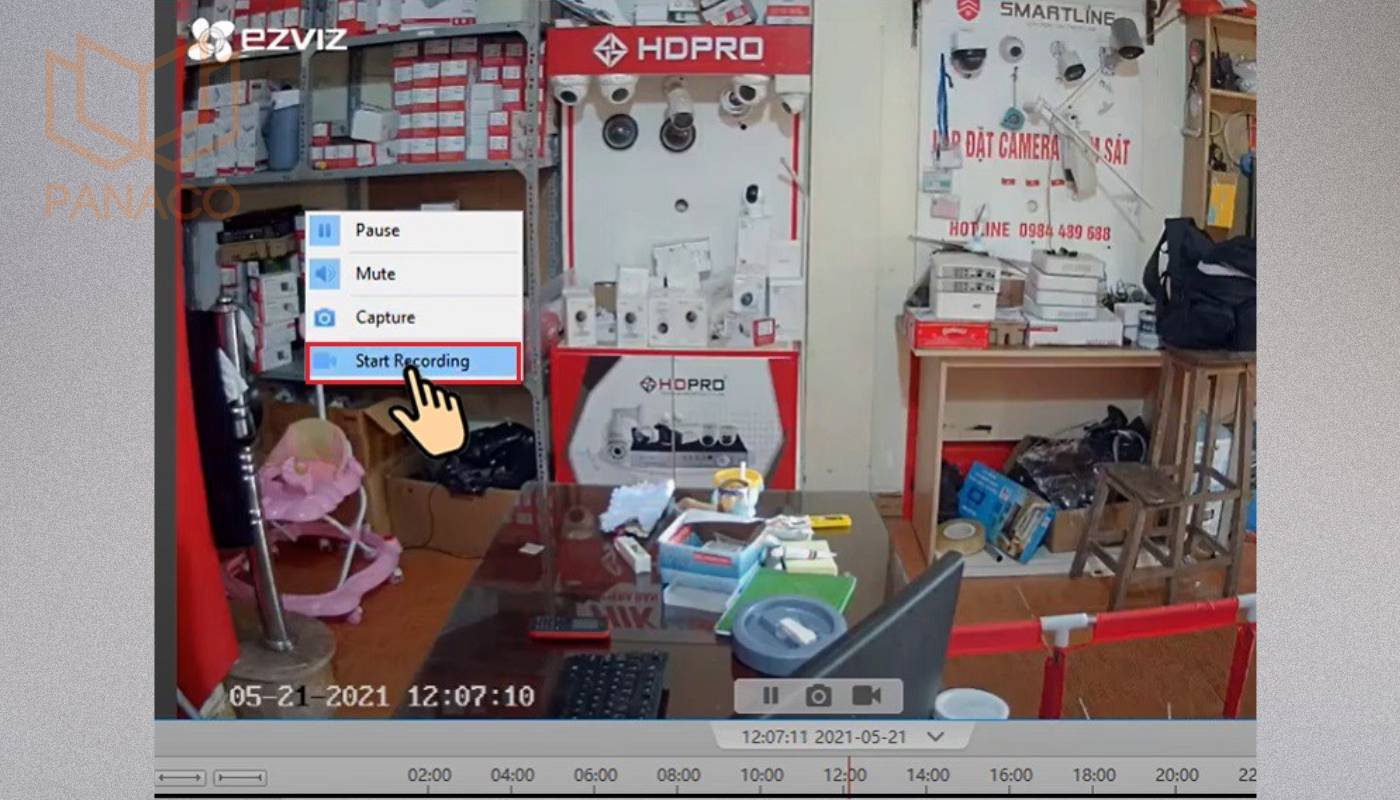
Chọn Start Recording để ghi lại video từ camera
Bước 6: Mở rộng cửa sổ xem camera
- Nhấp vào biểu tượng ô vuông ở góc phải để mở rộng toàn màn hình.
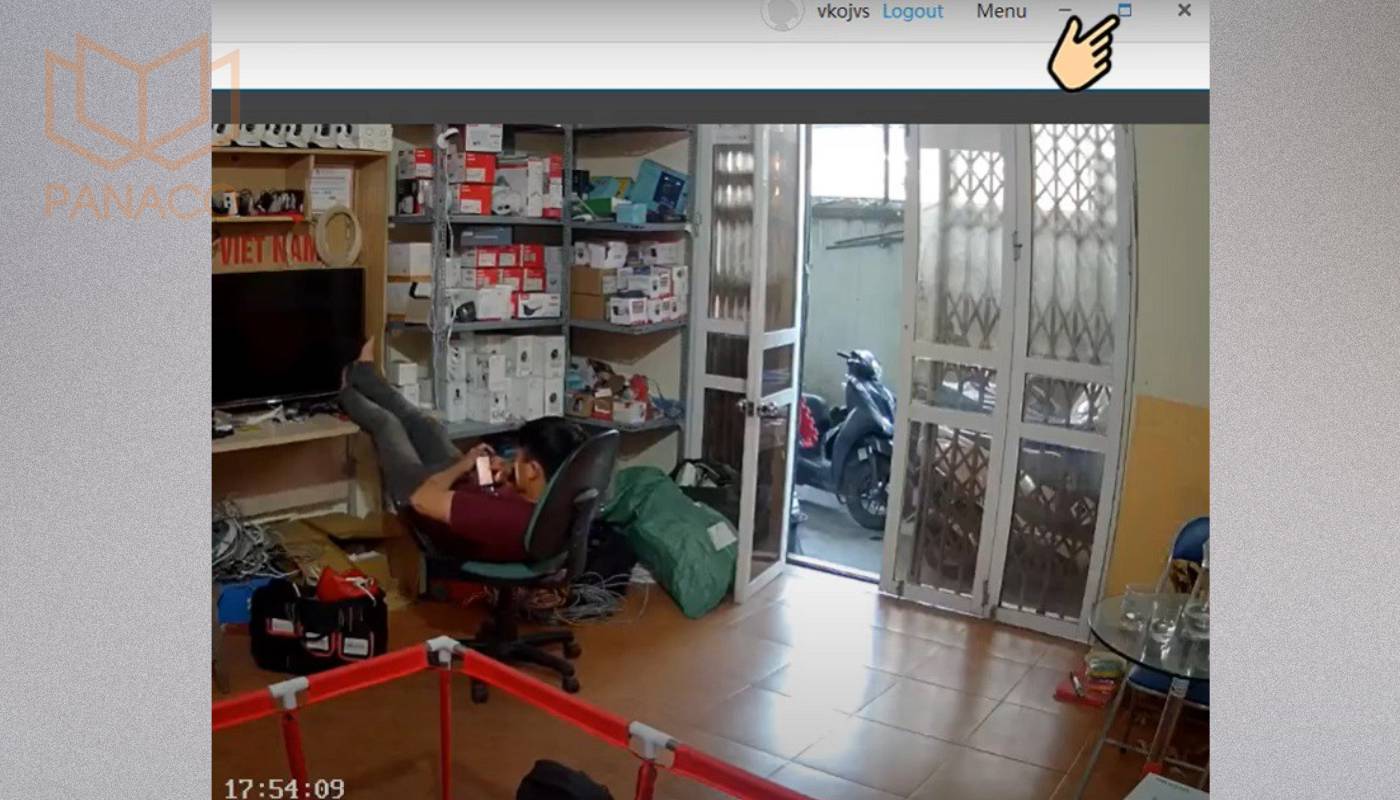
Mở rộng cửa sổ xem camera
Bước 7: Điều khiển góc quay camera PTZ
- Nhấp vào biểu tượng điều khiển.
- Sử dụng mũi tên lên, xuống, trái, phải để điều chỉnh góc quay của camera.
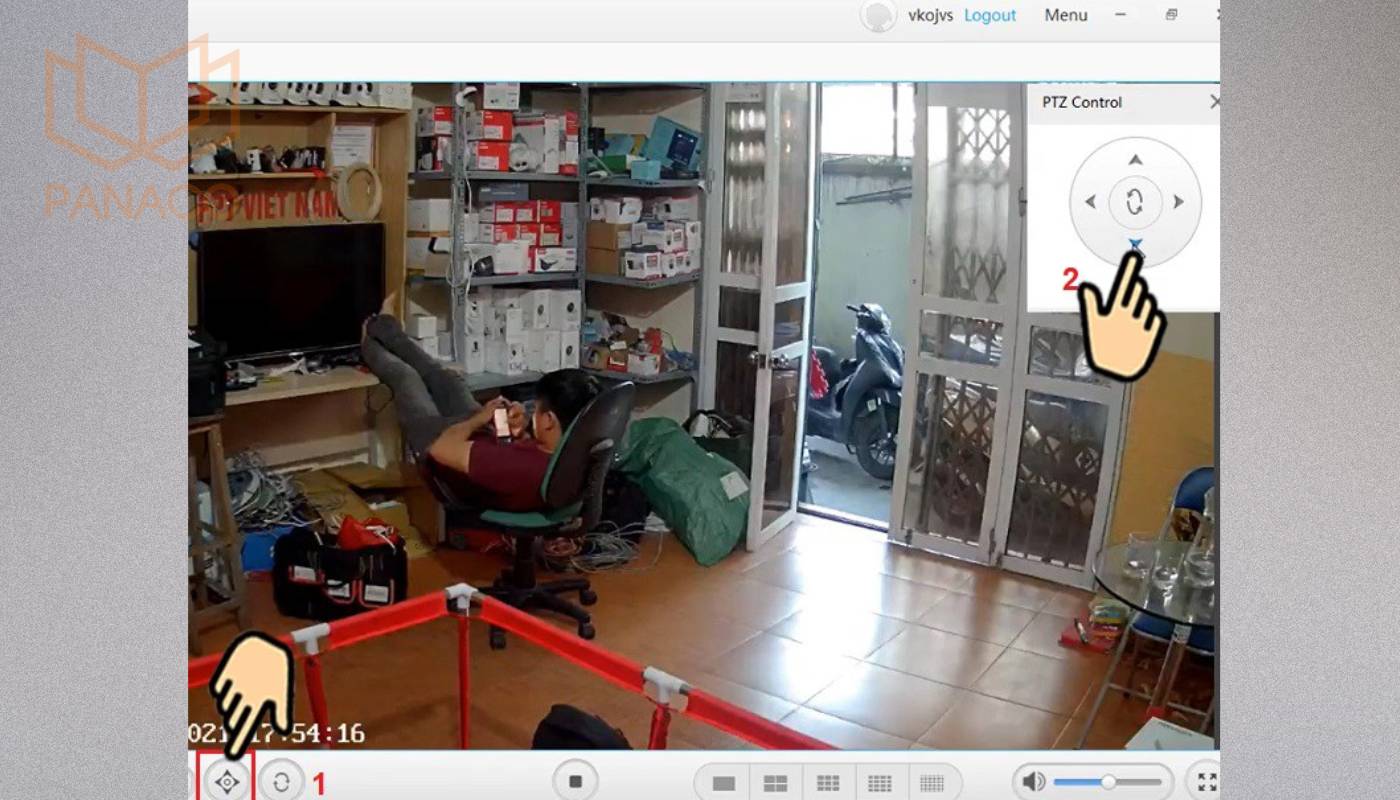
Điều khiển góc quay camera PTZ
Cách chia sẻ Camera Ezviz cho máy tính, điện thoại khác
Sau khi cài đặt Ezviz Studio thành công, nếu bạn muốn chia sẻ quyền truy cập camera Ezviz cho người thân hoặc đồng nghiệp trên máy tính hoặc điện thoại khác, hãy thực hiện theo các bước sau:
- Bước 1: Mở ứng dụng EZVIZ Studio trên máy tính hoặc điện thoại. Chọn camera bạn muốn chia sẻ.
- Bước 2: Nhấn vào nút “Friend” (Bạn bè) trên giao diện chính, sau đó chọn “Add friend” (Thêm bạn bè).
- Bước 3: Nhập email hoặc số điện thoại của người mà bạn muốn chia sẻ quyền truy cập.
- Bước 4: Chọn quyền chia sẻ phù hợp, bao gồm: xem trực tiếp, xem lại video, hoặc quản lý camera từ xa.
- Bước 5: Nhấp vào “Save” để hoàn tất quá trình chia sẻ.
Để xem hướng dẫn chi tiết về cách chia sẻ, bạn có thể tham khảo chi tiết tại bài viết Cách Chia Sẻ Camera Ezviz từ PANACO.
Câu hỏi thường gặp về cách cài đặt Ezviz Studio
1. Quên mật khẩu EZVIZ Studio, làm thế nào để khôi phục?
- Nhấn “Quên mật khẩu?” trên màn hình đăng nhập.
- Nhập email/số điện thoại đã đăng ký.
- Kiểm tra email hoặc SMS để nhận mã đặt lại mật khẩu và làm theo hướng dẫn.
2. Làm sao để kết nối EZVIZ Studio với đầu ghi NVR/DVR?
- Vào Device Management → Nhấn Thêm thiết bị.
- Nhập địa chỉ IP hoặc mã SN của đầu ghi.
- Nhập tài khoản/mật khẩu của đầu ghi NVR/DVR.
- Nhấn Lưu để kết nối.
3. EZVIZ Studio có hỗ trợ điều khiển camera PTZ không?
Có, nếu camera hỗ trợ PTZ, bạn có thể:
- Chọn camera PTZ.
- Dùng nút điều hướng để xoay, zoom hoặc điều chỉnh góc nhìn.
4. Làm sao để phóng to (zoom) hình ảnh trên EZVIZ Studio?
Dùng chuột cuộn hoặc nhấn vào biểu tượng kính lúp để zoom in/out.
5. Cách tải video từ EZVIZ Studio về máy tính?
- Vào Playback.
- Chọn đoạn video muốn tải → Nhấn Download.
- Chọn vị trí lưu trên máy tính.
6. Cách đổi mật khẩu camera Ezviz trên EZVIZ Studio?
- Vào Device Management → Chọn camera.
- Chọn Security → Change Password.
- Nhập mật khẩu mới và lưu thay đổi.
7. Tại sao không thể đăng nhập vào EZVIZ Studio?
- Kiểm tra xem đã đăng ký tài khoản Ezviz hay chưa.
- Đảm bảo email/SĐT/mật khẩu nhập đúng.
- Kiểm tra kết nối mạng.
- Thử tắt phần mềm và mở lại.
8. EZVIZ Studio báo lỗi “Thiết bị ngoại tuyến” – Cách xử lý?
- Kiểm tra nguồn điện của camera.
- Kiểm tra lại kết nối Wi-Fi/LAN.
Trên đây là hướng dẫn chi tiết về cách tải và cài đặt EZVIZ Studio trên máy tính, giúp bạn dễ dàng quản lý và giám sát hệ thống camera từ xa. Với giao diện trực quan, tính năng đa dạng, phần mềm này là lựa chọn tối ưu cho người dùng muốn theo dõi an ninh chuyên nghiệp ngay trên PC. Ngoài ra, nếu bạn đang tìm kiếm camera Ezviz chính hãng hoặc cần hỗ trợ lắp đặt camera trọn gói, hãy LIÊN HỆ NGAY với PANACO để nhận tư vấn chi tiết!

Chia sẻ bài viết:

Giao hàng linh động
Giao hàng nhanh tới tay người sử dụng trong ngày, tối đa 72h
Chất lượng vượt trội
Sản phẩm có nguồn gốc xuất xứ rõ ràng, cam kết chất lượng
Giá cả cạnh tranh
Cam kết mức giá bán và chiết khấu tốt nhất cho khách hàng
Hậu mãi chu đáo
Bảo hành toàn diện đầy đủ, đổi trả miễn phí 30 ngày





















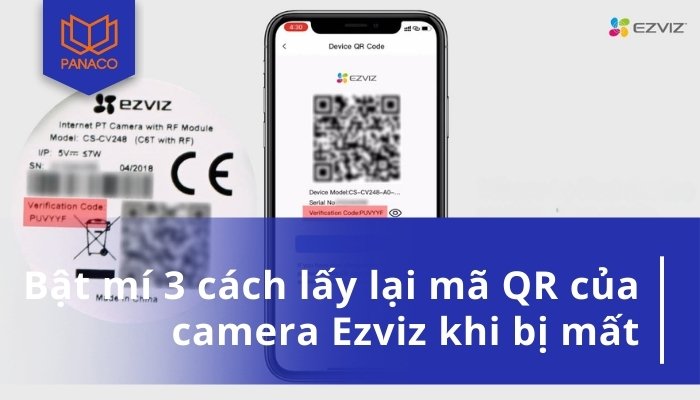

![Cách xem lại camera Ezviz trên máy tính và điện thoại [Cập nhật 2025]](https://panaco.vn/wp-content/uploads/2025/05/Cach-xem-lai-camera-Ezviz-tren-may-tinh-va-dien-thoai-Cap-nhat-2025.jpg)

